|
Para configurar un nuevo tipo de almacén, en la barra de herramientas de la pantalla principal, accione el botón  . Para editar los datos de un tipo, selecciónelo en la lista de registros y accione el botón . Para editar los datos de un tipo, selecciónelo en la lista de registros y accione el botón  . .
Llene el identificador y el nombre de la pantalla de datos del tipo que se abrirá:
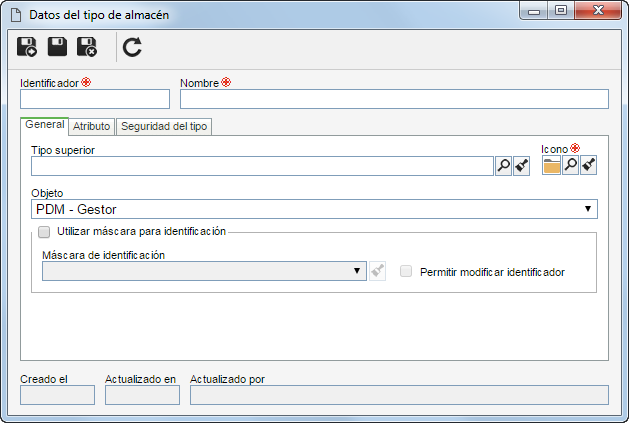
Las siguientes pestañas estarán disponibles para el llenado:
General
Campo
|
|
Tipo superior
|
Seleccione el tipo que en la jerarquía de la pantalla principal, está un nivel por encima del tipo de almacén en cuestión. Este campo será llenado por el sistema si en la jerarquía de la pantalla principal, es seleccionado un tipo de almacén, sin embargo, es posible editarlo.
|
Icono
|
Seleccione el icono que representará el tipo de almacén.
|
Objeto
|
Seleccione el tipo de los objetos que serán almacenados en los almacenes de este tipo: insumo, ítem (PDM) o residuo. Para que este recurso funcione correctamente es necesario que los componentes SE Insumo, SE PDM y SE Residuo tengan una clave de licencia activa en SE Suite.
|
Utilizar máscara para identificación
|
Marque esta opción para que en el momento de registrar los almacenes de este tipo, sea utilizado el recurso de identificación automática. Llene los siguientes campos:
▪Máscara de identificación: Seleccione la máscara de identificación deseada. Note que solo estarán disponibles para selección las máscaras configuradas con objeto Almacén. ▪Permitir modificar identificador: Marque esta opción para permitir que, durante el registro de los almacenes de este tipo, el identificador generado pueda ser editado. Si esta opción no está marcada, el identificador generado no podrá ser editado. |
Atributo
En esta pestaña, asocie los atributos que complementarán la información de este tipo de almacén.

|
Accione este botón para asociar un atributo, ya registrado en el sistema, al registro. Consulte la sección Incluyendo atributos para obtener más detalles sobre cómo realizar esta operación.
|

|
Accione este botón para guardar la asociación de atributos al registro.
|

|
Accione este botón para desasociar el atributo, seleccionado en la lista de registros, al registro.
|
Si se realizan modificaciones en las configuraciones de los atributos (por ejemplo: un atributo marcado como requerido, pasa a ser no requerido o viceversa), estas serán replicadas para los almacenes de este tipo, cuando sus datos sean modificados.
|
Seguridad del tipo
Vea cómo definir la seguridad del tipo de almacén:
1.
|
En primer lugar, en la parte superior de la pestaña, seleccione una de las siguientes opciones:
▪Público: Cualquier usuario de SE Almacén tendrá permiso de acceso al tipo de almacén. ▪Restringido: Solo determinados usuarios de SE Almacén tendrán permiso de acceso al tipo de almacén. Al seleccionar esta opción los botones de la barra de herramientas de la lista de registros serán habilitados. Accione el botón  y llene los campos de la siguiente pantalla que se abrirá: y llene los campos de la siguiente pantalla que se abrirá:
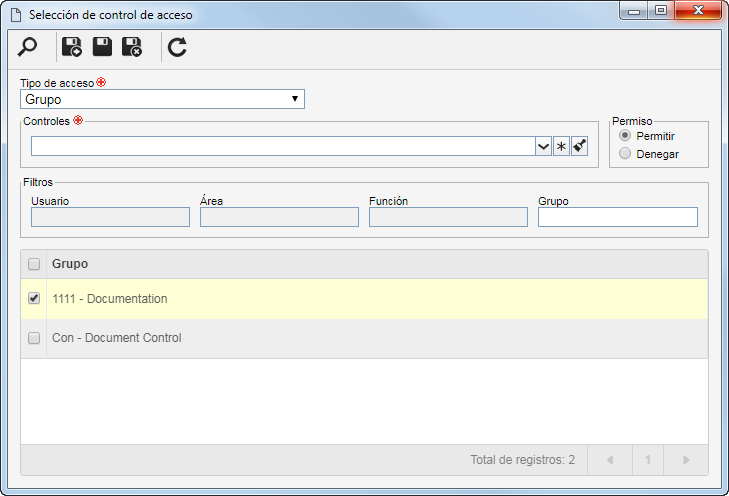
|
2.
|
En el campo Tipo de acceso, seleccione una de las siguientes opciones para definir el tipo de acceso que compondrá la lista de seguridad:
▪Grupo: Será compuesto por los miembros de un grupo ya registrado en SE Almacén. ▪Área: Será compuesto por usuarios de determinada área de la organización. ▪Área/Función: Será compuesto por usuarios de determinada área de la organización que ejercen una función específica. ▪Función: Será compuesto por usuarios que ejercen determinada función en la organización. ▪Usuario: Será compuesto por un usuario específico. ▪Todos: Será compuesto por todos los usuarios que tienen acceso al componente SE Almacén.
|
3.
|
De acuerdo con el tipo de acceso seleccionado, los Filtros serán habilitados para llenado. Utilícelos para facilitar la búsqueda de los usuarios que compondrán la lista de seguridad.
|
4.
|
En el campo Controles, es posible seleccionar a las acciones que pueden, o no, ser realizadas en el tipo de almacén en cuestión. Para eso, marque los controles que serán atribuidos al tipo de acceso seleccionado anteriormente:
▪Incluir: Incluir nuevos tipos de almacén, en los niveles debajo del tipo en cuestión. ▪Editar: Modificar los datos del tipo de almacén. ▪Excluir: Eliminar el registro del tipo de almacén. ▪Datos de la seguridad: Editar los datos de la seguridad del tipo de almacén. Los usuarios que tengan este control denegado o no habilitado podrán modificar los demás datos del tipo de almacén, pero, la pestaña Seguridad del tipo será bloqueada. ▪Listar: Visualizar el tipo en cuestión en las pantallas del sistema que tengan jerarquía de tipos de almacén. Los usuarios que tengan este control denegado o no habilitado, no visualizarán el tipo en cuestión en la jerarquía de tipos de almacén. ▪Visualizar: Visualizar la pantalla de datos del tipo de almacén.
Utilice los botones ubicados al lado del campo para expandir y visualizar la lista de controles, marcar todos los controles disponibles y limpiar las marcas realizadas, respectivamente.
|
|
5.
|
Seleccione en el campo Permiso, si los controles marcados anteriormente serán permitidos o denegados para el tipo de acceso.
|
6.
|
Después de informar los campos arriba, accione el botón  de la barra de herramientas de la pantalla de selección. de la barra de herramientas de la pantalla de selección.
|
7.
|
El resultado será presentado en la lista de registros, ubicada en la parte inferior de la pantalla. Seleccione aquellos que compondrán la lista de seguridad del tipo de almacén. Utilice la tecla SHIFT o CTRL del teclado o el check al lado de cada ítem, para seleccionar más de un registro a la vez.
|
8.
|
Guarde la selección realizada.
|
Utilice los demás botones de la barra de herramientas para editar los datos o excluir un acceso seleccionado en la lista de registros.
|
Después de informar todos los campos necesarios, guarde el registro.
|





